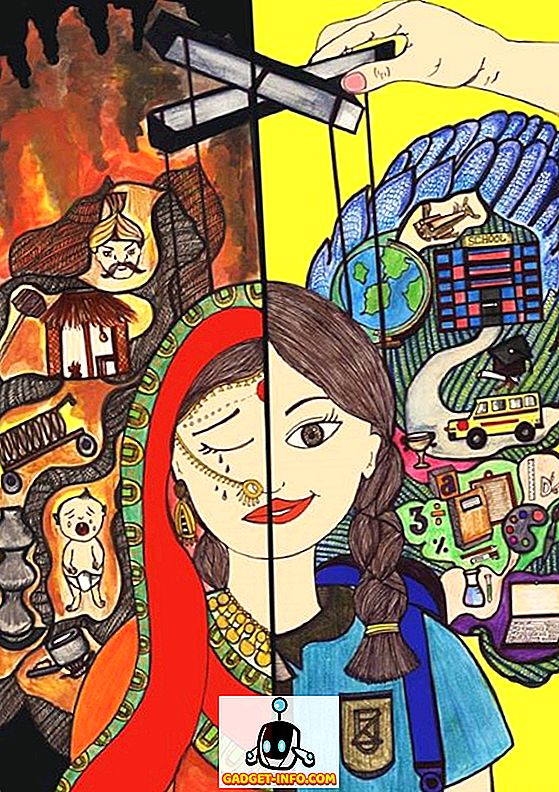Všetci vieme, že iOS je pomerne obmedzujúci operačný systém a nemôžeme robiť veľa zmien na systémovej úrovni. To je dôvod, prečo veci ako zamykanie aplikácií s vašimi biometrickými údajmi alebo skrytie jednotlivých aplikácií nie sú viditeľné sú niečo, čo užívatelia nemôžu naozaj robiť. Mnoho ľudí si však neuvedomuje, že ak sa do jeho nastavení dostanete, nájdete niektoré úžasné skryté funkcie, ktoré iOS ponúka. Jednou z takýchto funkcií je schopnosť skryť aplikácie a zatiaľ čo jednotlivé aplikácie nemôžete skryť, môžete použiť deklaráciu, ktorá skryje určité druhy aplikácií. Takže ak máte záujem o to, ako to urobiť, tu je, ako môžete skryť aplikácie na iPhone X:
Skryť aplikácie na
Trik, ktorý vám ukážem, nie je nič nové a v skutočnosti existuje už niekoľko rokov. To je to, čo robí tento trik oveľa zaujímavejší, hoci už dlhú dobu funguje, veľa ľudí o tom nevie. Treba poznamenať, že iOS 12 zmenil spôsob, akým tento trik funguje . Takže ak stále používate stabilné zostavy iOS 11, máme článok, ktorý vám pomôže skrývať aplikácie na vašom iPhone X. Avšak ak ste práve v systéme iOS 12 alebo v priebehu niekoľkých mesiacov, tu je, ako môžete skryť aplikácie na zariadení iPhone X:
- Na svojom iPhone X spustite aplikáciu "Nastavenia" a potom klepnite na "Čas na obrazovke" . Tu klepnite na možnosť "Obmedzenia obsahu a súkromia".






Skryť súkromné aplikácie na
Ako vidíte, zatiaľ čo aplikácie nemôžete skryť individuálne, funkcia obmedzenia veku je dostatočne dobrá, aby skryli citlivé aplikácie. Zatiaľ čo sa v službe iOS 12 trochu zmenili, základný princíp zostáva rovnaký. Túto funkciu môžete použiť na skrytie hier od svojich detí alebo tak, ako to považujete za vhodné. Zdieľajte tento článok, ak to považujete za užitočné, a oznámte nám, ktoré aplikácie je potrebné skryť na zariadení iPhone X.